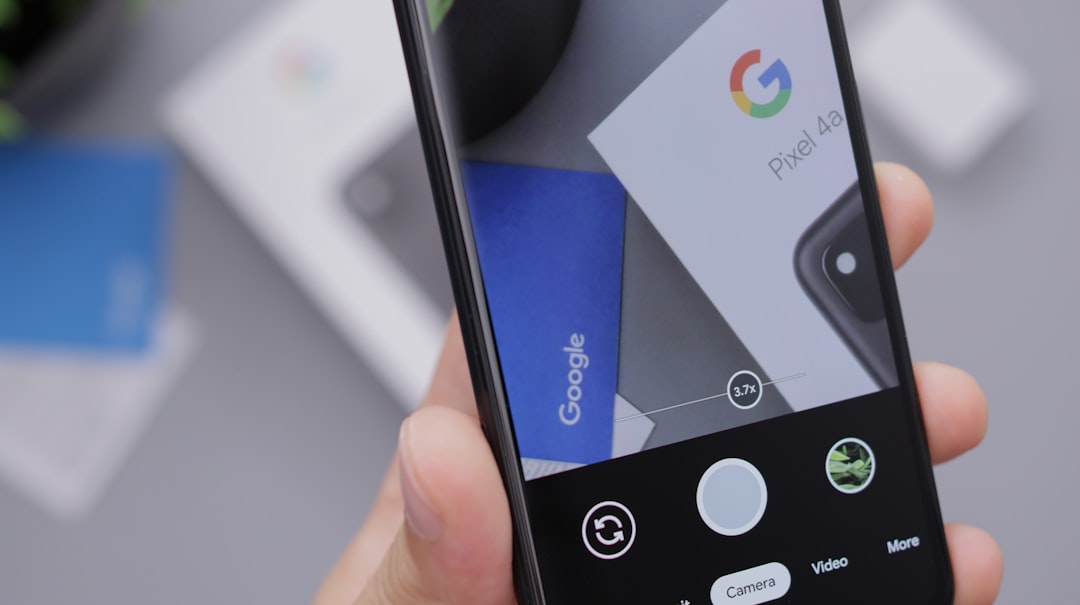Képzeld el: véletlenül törölsz egy fontos fotót – lehet, hogy a családról, akár egy projektről van szó. Rémisztő lehet, de szerencsére az Android galéria (és más platformok) rengeteg mentőövet dobhat. Ebben a cikkben végigvezetlek a leggyakoribb és leghatékonyabb módszereken, hogy hogyan hozhatod vissza a törölt fényképeidet.
“Törölt/Recycle Bin” mappák használata
Példa: Zoltán véletlenül törölt egy fotót a munkáról, de örömmel látta, hogy a galéria „Nemrég törölt” mappájában ott van még.
- Google Fotók “Kuka/Trash” A Google Fotók alkalmazásban a Gyűjtemények → Kuka menüpont alatt találod meg az elmúlt 60 napban törölt képeket, amelyeket egyszerűen helyreállíthatsz a „Visszaállítás” gombbal.
- Samsung Galéria – Recycle bin Samsung készülékeken a galéria alkalmazásban a Menü → Recycle bin (vagy Kuka) menüpont alatt található. Figyelj rá, hogy először engedélyezni kell ezt a funkciót a beállításoknál.
- Egyéb gyártói felületek Más UI (pl. MIUI, Realme UI) is tartalmaz hasonló „Recently Deleted” vagy „Szemetes” mappát, általában 30–40 napig őrzi a fájlokat.
Google Fotók és felhőalapú mentés
Példa: Péter észrevette, hogy a galériában nincs fotója, de szerencsére a Google Fotók évekkel visszamenőleg mentve tartja az emlékeit.
- Szinkronizálás ellenőrzése Nyisd meg a Google Fotók appot, lépj a profilképedre, majd Beállítások → Biztonsági mentés menüpontban ellenőrizd, hogy tényleg be van-e kapcsolva, és hogy a megfelelő fiók van-e kiválasztva.
- Cloud alapú visszaállítás Ha a kép megérkezett a felhőbe, onnan is visszaállítható, még akkor is, ha a galériából nem látható.
Harmadik féltől származó szoftverek PC-re
Példa: Attila, aki rootolta a telefonját, otthonul próbált adat-helyreállító szoftverrel visszahozni egy törölt prezentációfotót.
- FoneDog Telepítés után USB-n keresztül csatlakoztatod a telefont, engedélyezed az USB-hibakeresést, kiválasztod a Fotók mappát és visszaállíthatod a képeket.
- Dr.Fone Komplex toolkit Androidra (és iOS-re) — nem csak fotók, hanem üzenetek, névjegyek is visszahozhatók vele.
- AnyMP4 Android Data Recovery Windows alól képes előnézettel megjeleníteni a képeket, és akár különféle fájlformátumokat is vissza tud menteni.
- DroidKit Modern, specializált Android toolkit: képes visszakeresni és visszaállítani véglegesen törölt képeket is, akár gyökér (root) nélkül.
Néhány jól bevált adatmentő alkalmazás a Play Áruházból
Példa: Gábor root nélkül használta a DiskDigger-t, és meglepődve látta, hogy még az „előnézet” verzió is visszatért.
- DiskDigger Híres app, ami belső memóriát és SD‑kártyát is képes átvizsgálni. Root nélkül csak előnézeti képeket ad vissza, de root után mélyebb visszaállítást is nyújt.
- T2J Photo Recovery Régebbi app, de egyszerű használhatóság és rootmentesség teszi könnyen elérhetővé, JPEG formátumok esetén jól működik.
- Egyéb eszközök – Photo Recovery App Általános célú app, amely képeket, videókat és más fájlokat próbál visszaszerezni root nélkül.
Profi, fizetős eszközök és szoftverek
- Disk Drill: több platformon is működik, preview, filterezés, Recovery Vault funkció — középár‑kategóriában erős teljesítmény.
- Remo Recover: rengeteg formátum és eszköz (Android is), biztonságos, de lassabb és drágább opció.
- PhotoRec: nyílt forráskódú, ingyenes, parancssoros eszköz, nagy fájlszámú támogatással, haladó felhasználóknak.
Hasznos tippek és a jövő megelőzése
- Gondolj a mentésekre: Google Fotók, OneDrive, Dropbox — mind jó alternatíva, hogy ne veszítsd el a képeidet.
- Ne írj új adatot ahelyett: új fájlok felülírhatják a törölt képek helyét — ha lehetséges, ne használd aktívan az eszközt előtte.
- Rendszeres biztonsági mentés: akár automatikusan, akár kézzel — a legjobb védelem.
- Gyökerezés előnyei és hátrányai: nagyobb hozzáférés, de biztonsági kockázatok is vannak.
A galériádból törölt fotók visszahozása ma már nem sci-fi—legyen szó beépített “Kuka” mappáról, felhőszinkronról vagy professzionális recovery eszközökről, rengeteg opció van. Kísérletezz bátran, és ne feledd: megelőzni könnyebb, mint megszüntetni! Ha pedig sikerült visszaállítani, keress hozzájuk néhány profi szerkesztő programot, ma már a legtöbb képszerkesztő online ingyen is olyat tud mutatni, mint a Photoshop néhány évvel ezelőtt!